
மெதுவான அச்சிடுதலால் நீங்கள் பாதிக்கப்பட்டிருந்தால், அல்லது உங்கள் அச்சுப்பொறி உங்கள் பிரிண்ட்டுகளுக்காக எப்போதும் காத்திருக்க வைத்தால், நீங்கள் சரியான இடத்திற்கு வந்துவிட்டீர்கள். இந்த இடுகையில், இந்த சிக்கலை தீர்க்க நீங்கள் முயற்சி செய்யக்கூடிய சில தீர்வுகளை நாங்கள் உங்களுக்கு கூறுவோம்.
இந்த திருத்தங்களை முயற்சிக்கவும்
நீங்கள் அனைத்தையும் முயற்சிக்க வேண்டிய அவசியமில்லை; நீங்கள் வேலை செய்யும் ஒன்றைக் கண்டுபிடிக்கும் வரை, பட்டியலில் கீழே உங்கள் வழியில் செயல்படுங்கள்.
- உங்கள் அச்சுப்பொறி இயக்கப்பட்ட நிலையில், துண்டிக்கவும் அச்சுப்பொறியிலிருந்து மின் கேபிள்.
- உங்கள் விசைப்பலகையில், அழுத்தவும் விண்டோஸ் லோகோ விசை மற்றும் எஸ் ஒன்றாக, பின்னர் தட்டச்சு செய்யவும் அச்சுப்பொறி தேடல் பட்டியில், கிளிக் செய்யவும் பிரிண்டர்கள் & ஸ்கேனர்கள் அதை திறக்க.
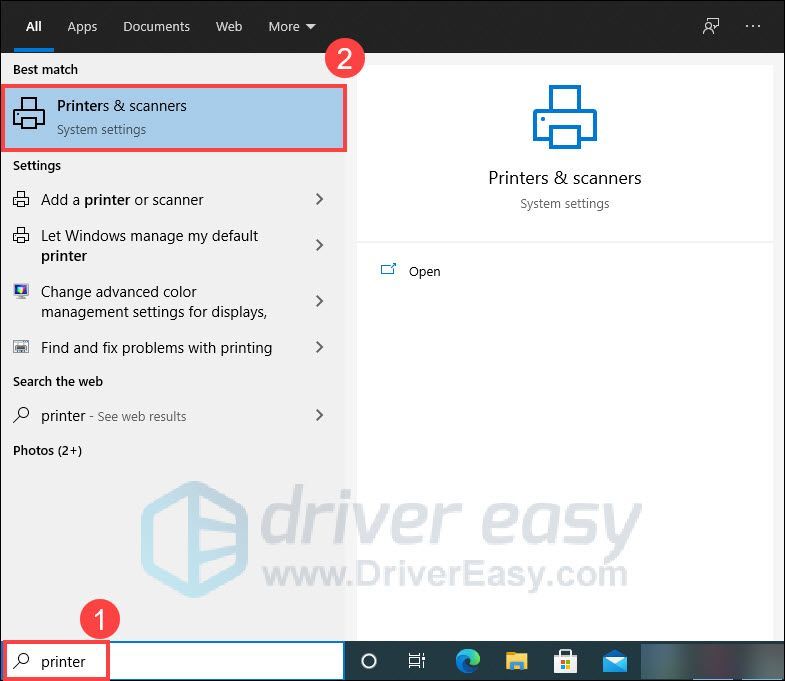
- உங்கள் அச்சுப்பொறியைக் கிளிக் செய்து, கிளிக் செய்யவும் நிர்வகிக்கவும் .
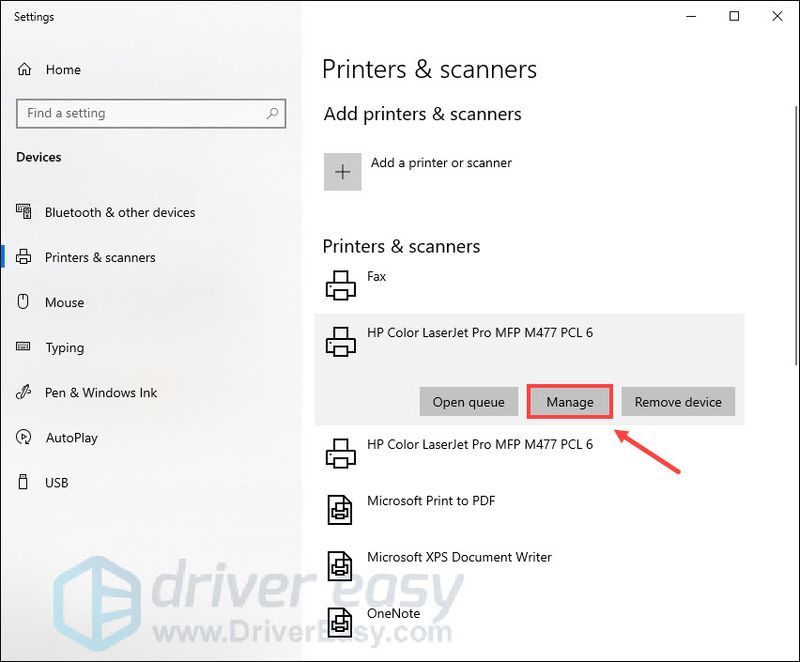
- கிளிக் செய்யவும் அச்சிடும் விருப்பத்தேர்வுகள் .
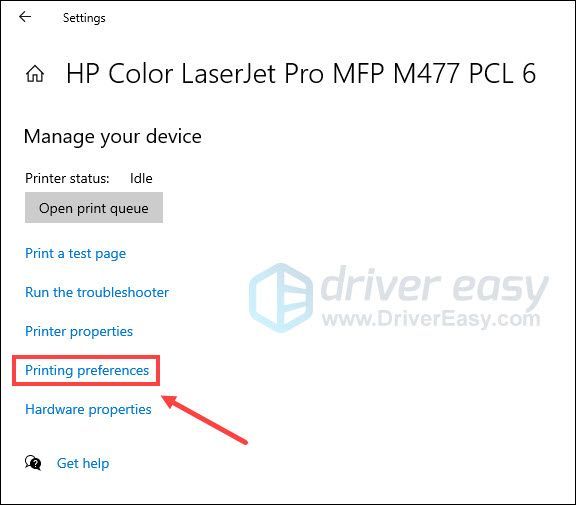
- பாப்-அப் சாளரத்தில், செல்லவும் காகிதம்/தரம் தாவல். தேர்ந்தெடு வெற்று காகிதம் மீடியா அல்லது காகித வகை துறையில். தர அமைப்புகள் அல்லது அச்சு தரத்தின் கீழ், தேர்ந்தெடுக்கவும் வரைவு , இயல்பானது அல்லது தரநிலை . பின்னர் கிளிக் செய்யவும் சரி மாற்றங்களைச் சேமிக்க.
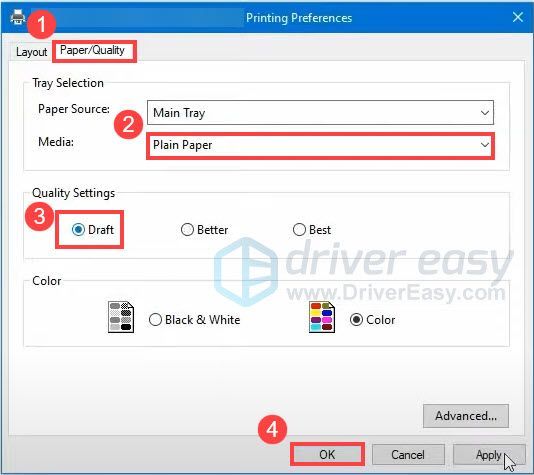
- இயக்கி எளிதாக இயக்கவும் மற்றும் கிளிக் செய்யவும் இப்போது ஸ்கேன் செய்யவும் பொத்தானை. டிரைவர் ஈஸி உங்கள் கம்ப்யூட்டரை ஸ்கேன் செய்து, ஏதேனும் சிக்கல் உள்ள டிரைவர்களைக் கண்டறியும்.
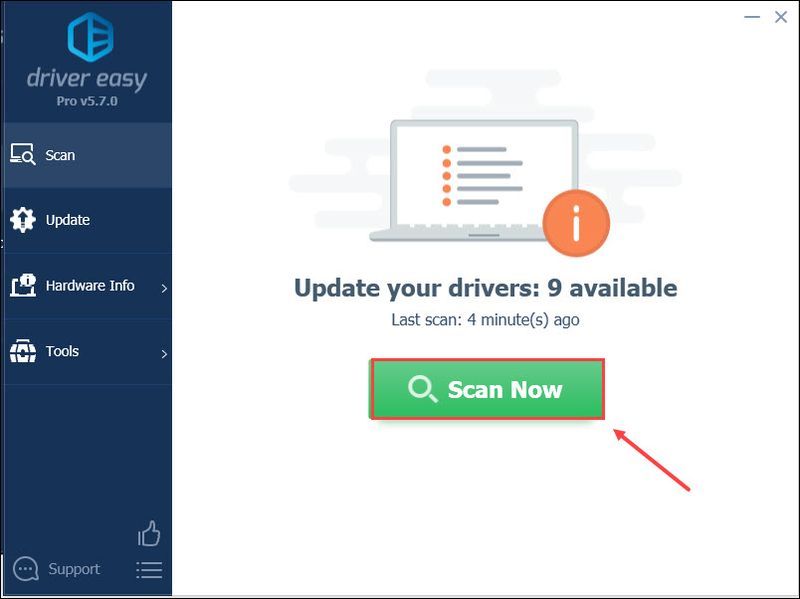
- கிளிக் செய்யவும் புதுப்பிக்கவும் அந்த இயக்கியின் சரியான பதிப்பைத் தானாகப் பதிவிறக்க, கொடியிடப்பட்ட அச்சுப்பொறி இயக்கிக்கு அடுத்துள்ள பொத்தான், அதை நீங்கள் கைமுறையாக நிறுவலாம் (இதை நீங்கள் இலவசப் பதிப்பில் செய்யலாம்).
அல்லது கிளிக் செய்யவும் அனைத்தையும் புதுப்பிக்கவும் உங்கள் கணினியில் விடுபட்ட அல்லது காலாவதியான அனைத்து இயக்கிகளின் சரியான பதிப்பை தானாக பதிவிறக்கம் செய்து நிறுவவும். (இதற்குத் தேவை ப்ரோ பதிப்பு - அனைத்தையும் புதுப்பி என்பதைக் கிளிக் செய்யும் போது மேம்படுத்தும்படி கேட்கப்படுவீர்கள்.)
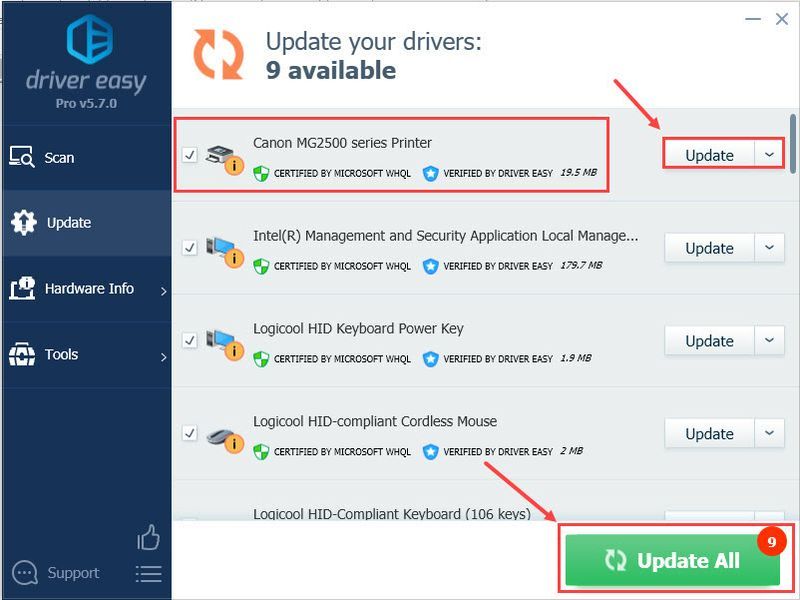 டிரைவர் ஈஸியின் புரோ பதிப்பு முழு தொழில்நுட்ப ஆதரவுடன் வருகிறது. உங்களுக்கு உதவி தேவைப்பட்டால், தொடர்பு கொள்ளவும் டிரைவர் ஈஸியின் ஆதரவுக் குழு மணிக்கு support@drivereasy.com .
டிரைவர் ஈஸியின் புரோ பதிப்பு முழு தொழில்நுட்ப ஆதரவுடன் வருகிறது. உங்களுக்கு உதவி தேவைப்பட்டால், தொடர்பு கொள்ளவும் டிரைவர் ஈஸியின் ஆதரவுக் குழு மணிக்கு support@drivereasy.com . - உங்கள் கணினியில், திறக்கவும் ஹெச்பி ஸ்மார்ட் .
- உங்கள் அச்சுப்பொறியைக் கிளிக் செய்து, தேர்ந்தெடுக்கவும் மேம்பட்ட அமைப்புகள் .
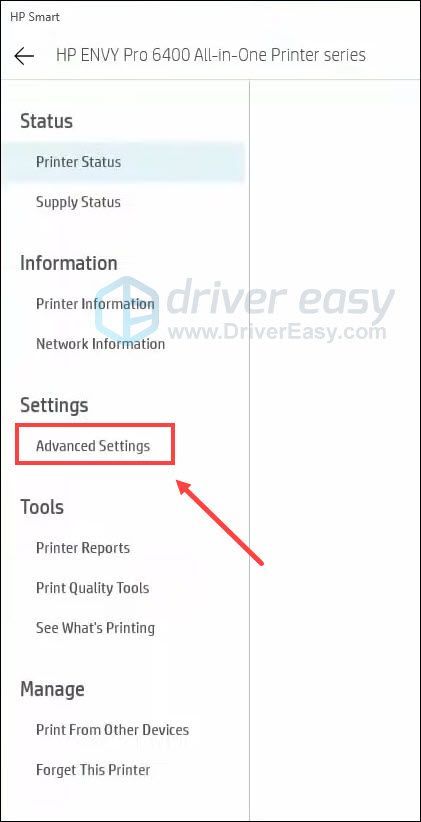
- செல்லவும் அமைப்புகள் , விருப்பங்களை விரிவுபடுத்தி தேர்ந்தெடுங்கள் அமைதியான பயன்முறை .
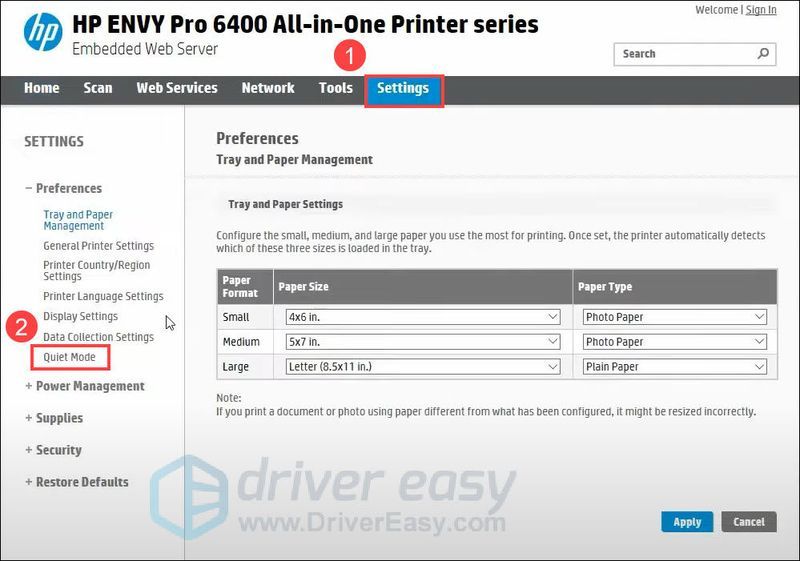
- தேர்ந்தெடு ஆஃப் , பின்னர் கிளிக் செய்யவும் விண்ணப்பிக்கவும் .
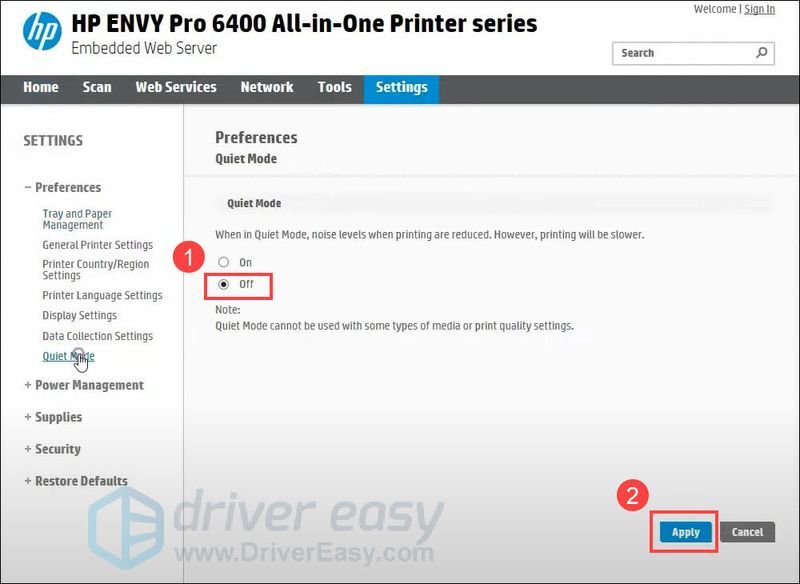
- உங்கள் விசைப்பலகையில், அழுத்தவும் விண்டோஸ் லோகோ விசை மற்றும் ஆர் அதே நேரத்தில் ரன் டயலாக் பாக்ஸை அழைக்க, பின்னர் தட்டச்சு செய்யவும் Services.msc மற்றும் கிளிக் செய்யவும் சரி .
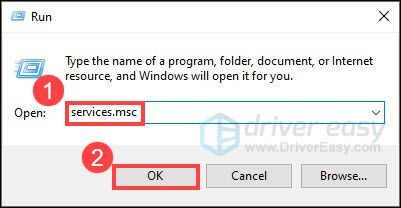
- சேவைகளில், கண்டுபிடிக்கவும் பிரிண்ட் ஸ்பூலர் , அதை வலது கிளிக் செய்து தேர்ந்தெடுக்கவும் நிறுத்து .
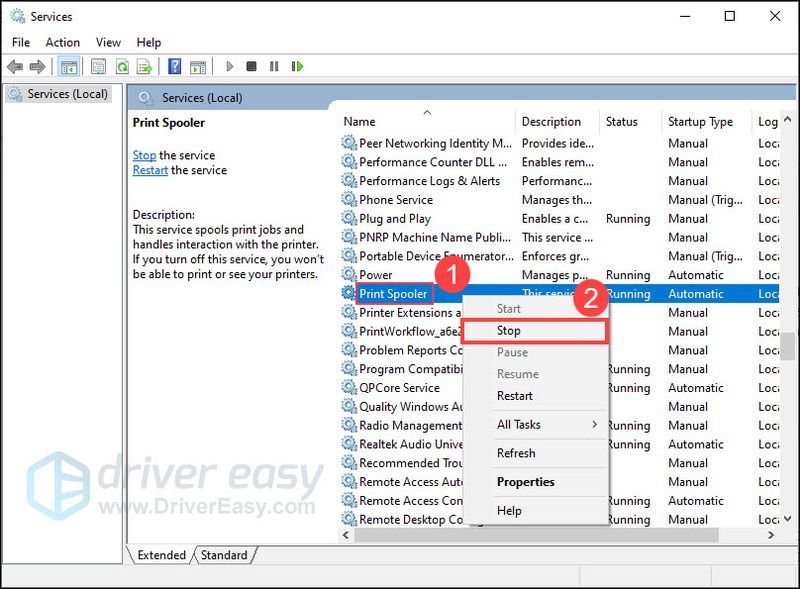
குறிப்பு : சேவைகள் சாளரத்தை மூட வேண்டாம், நீங்கள் பின்னர் அதற்குச் செல்வதால், அதைக் குறைக்கவும். - உங்கள் விசைப்பலகையில், அழுத்தவும் விண்டோஸ் லோகோ விசை மற்றும் ஆர் அதே நேரத்தில் ரன் டயலாக் பாக்ஸை அழைக்க, பின்னர் தட்டச்சு செய்யவும் ஸ்பூல் மற்றும் கிளிக் செய்யவும் சரி .
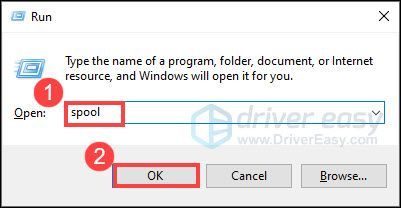
- திற பிரிண்டர்கள் கோப்புறை.
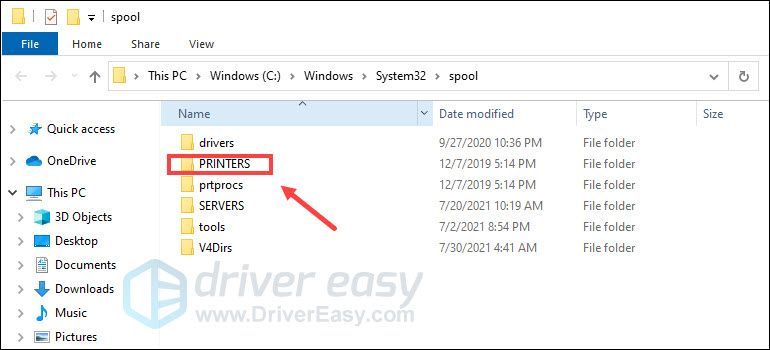
- இந்தக் கோப்புறையில் உள்ள எல்லா கோப்புகளையும் நீக்கி, பின்னர் அதை மூடவும். இது அச்சு வரிசைகளை அழிக்க வேண்டும்.
- சேவைகள் சாளரத்திற்குச் சென்று, பிரிண்ட் ஸ்பூலரை வலது கிளிக் செய்து, தேர்ந்தெடுக்கவும் தொடங்கு .
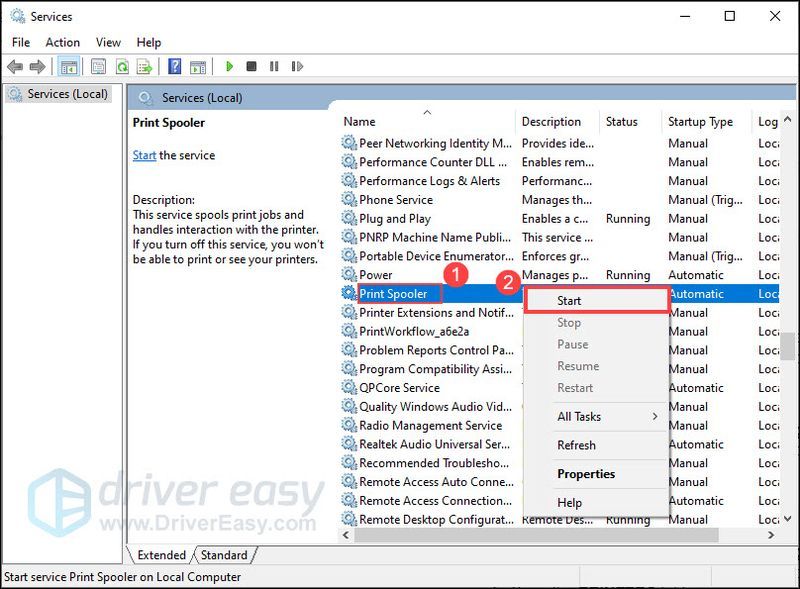
- அச்சுப்பொறி
சரி 1: உங்கள் அச்சுப்பொறியை மீட்டமைக்கவும்
உங்கள் அச்சுப்பொறி நீண்ட காலமாக அச்சிடப்பட்டிருந்தால், அச்சு பொறிமுறையை அதிக வெப்பமடைவதிலிருந்து அல்லது சேதமடையாமல் பாதுகாக்க வேகம் மெதுவாகத் தொடங்கலாம். அதைச் சரிசெய்ய, உங்கள் அச்சுப்பொறியை மீட்டமைக்க வேண்டும். எப்படி என்பது இங்கே:
மீண்டும் அச்சிட முயற்சிக்கவும். அச்சு வேகம் இன்னும் குறைவாக இருந்தால், அடுத்த திருத்தத்திற்குச் செல்லவும்.
சரி 2: பிரிண்டர் விருப்பங்களைச் சரிபார்க்கவும்
வெவ்வேறு தர அமைப்புகள் வெவ்வேறு அளவு மைகளைப் பயன்படுத்துவதால் அச்சு வேகம் அச்சுத் தரத்தால் பாதிக்கப்படலாம். சிறந்த தரத்தில் அச்சிடுவது அச்சு வேகத்தை குறைக்கும். எனவே உங்கள் அச்சுப்பொறியை விரைவாக அச்சிட அச்சின் தரத்தை இயல்பான அல்லது வரைவுக்கு அமைக்கலாம். எப்படி என்பது இங்கே:
அதைச் செய்த பிறகு, அச்சு வேகம் இயல்பு நிலைக்குத் திரும்புகிறதா என்று சோதிக்கவும்.
உங்கள் அச்சுப்பொறி இன்னும் மெதுவாக அச்சிடப்பட்டால், அடுத்த திருத்தத்திற்குத் தொடரவும்.
சரி 3: உங்கள் அச்சுப்பொறி இயக்கியைப் புதுப்பிக்கவும்
அச்சுப்பொறி இயக்கி என்பது உங்கள் கணினியை உங்கள் அச்சுப்பொறியுடன் தொடர்பு கொள்ள அனுமதிக்கும் ஒரு நிரலாகும். நீங்கள் பழுதடைந்த அல்லது காலாவதியான அச்சுப்பொறி இயக்கியைப் பயன்படுத்தினால், மெதுவாக அச்சிடுவதில் சிக்கலைச் சந்திக்கலாம். சாத்தியமான சிக்கலைத் தீர்க்கவும், உங்கள் அச்சுப்பொறி சரியாக வேலை செய்வதை உறுதிப்படுத்தவும், நீங்கள் சமீபத்திய அச்சுப்பொறி இயக்கியைப் பயன்படுத்துகிறீர்கள் என்பதை உறுதிப்படுத்த வேண்டும்.
உங்கள் அச்சுப்பொறி இயக்கியைப் புதுப்பிக்க இரண்டு வழிகள் உள்ளன: கைமுறையாக அல்லது தானாக .
கைமுறை இயக்கி மேம்படுத்தல் - உங்கள் அச்சுப்பொறிக்கான உற்பத்தியாளரின் இணையதளத்திற்குச் சென்று, மிகச் சமீபத்திய சரியான இயக்கியைத் தேடுவதன் மூலம், உங்கள் அச்சுப்பொறி இயக்கியை கைமுறையாகப் புதுப்பிக்கலாம், பின்னர் அதைப் பதிவிறக்கி நிறுவ, திரையில் உள்ள வழிமுறைகளைப் பின்பற்றவும். உங்கள் விண்டோஸ் பதிப்பிற்கு இணக்கமான இயக்கிகளை மட்டும் தேர்வு செய்ய மறக்காதீர்கள்.
உங்களுக்கான பொதுவான அச்சுப்பொறி உற்பத்தியாளரை இங்கே பட்டியலிடுகிறோம்:
தானியங்கி இயக்கி மேம்படுத்தல் - உங்கள் அச்சுப்பொறி இயக்கியை கைமுறையாகப் புதுப்பிக்க உங்களுக்கு நேரம், பொறுமை அல்லது கணினித் திறன்கள் இல்லையென்றால், அதற்குப் பதிலாக, நீங்கள் அதை தானாகவே செய்யலாம் டிரைவர் ஈஸி . Driver Easy ஆனது தானாகவே உங்கள் கணினியை அடையாளம் கண்டு, உங்கள் சரியான அச்சுப்பொறி மற்றும் உங்கள் Windows பதிப்பிற்கான சரியான இயக்கிகளைக் கண்டறியும், மேலும் அது அவற்றைப் பதிவிறக்கி சரியாக நிறுவும்:
உங்கள் அச்சுப்பொறி இயக்கியைப் புதுப்பித்த பிறகு, அச்சிட முயற்சிக்கவும். சிக்கல் தொடர்ந்தால், அடுத்த திருத்தத்திற்குச் செல்லவும்.
சரி 4: அமைதியான பயன்முறையை முடக்கு
அமைதியான பயன்முறை அமைப்பு அச்சிடும் இரைச்சலைக் குறைக்கலாம், ஆனால் அச்சு வேகத்தைக் குறைக்கும். உங்களுக்கு அப்படியானால், அமைதியான பயன்முறையை முடக்குவதன் மூலம் மெதுவாக அச்சிடுதல் சிக்கலைச் சரிசெய்யலாம். நீங்கள் பயன்படுத்தும் பிரிண்டரைப் பொறுத்து இது மாறுபடும்.
HP பிரிண்டர் பயனர்களுக்கு:
பிற பிரிண்டர் பயனர்களுக்கு:
உங்கள் அச்சுப்பொறியின் பயனர் கையேட்டை நீங்கள் பார்க்கலாம் அல்லது உதவிக்கு உங்கள் அச்சுப்பொறி உற்பத்தியாளரின் அதிகாரப்பூர்வ வலைத்தளத்தைப் பார்வையிடலாம்.
அதைச் செய்த பிறகு, உங்கள் அச்சுப்பொறியை மீண்டும் முயற்சிக்கவும். இந்த முறை உங்கள் சிக்கலை தீர்க்கவில்லை என்றால், அடுத்த திருத்தத்தைப் பார்க்கவும்.
சரி 5: பிரிண்ட் ஸ்பூலர் சேவையை மீண்டும் துவக்கவும்
பிரிண்ட் ஸ்பூலர் கணினி அச்சுப்பொறி அல்லது அச்சு சேவையகத்திற்கு அனுப்பப்படும் அனைத்து அச்சு வேலைகளையும் நிர்வகிப்பதற்கு பொறுப்பான விண்டோஸ் சேவையாகும். அச்சு ஸ்பூலரில் உள்ள சிக்கல் அச்சுப்பொறி இயக்கி செயல்திறன் மற்றும் அச்சு வரிசையின் மறுமொழியை பாதிக்கலாம். உங்கள் அச்சுப்பொறி திடீரென்று மிகவும் மெதுவாக அச்சிடப்பட்டால், அது சிக்கல்களைத் தீர்க்கிறதா என்பதைப் பார்க்க, பிரிண்ட் ஸ்பூலர் சேவையை மறுதொடக்கம் செய்ய முயற்சி செய்யலாம். எப்படி என்பது இங்கே:
சிக்கல் தீர்க்கப்பட்டதா என்பதைப் பார்க்க, இப்போது உங்கள் அச்சுப்பொறியை முயற்சிக்கவும்.
உங்கள் அச்சுப்பொறி இன்னும் மெதுவான வேகத்தில் அச்சிட்டால், கீழே உள்ள அடுத்த திருத்தத்தை முயற்சிக்கவும்.
சரி 6: பிணைய இணைப்பைச் சரிபார்க்கவும்
நீங்கள் நெட்வொர்க் பிரிண்டரைப் பயன்படுத்தினால், மோசமான நெட்வொர்க் இணைப்பு காரணமாக மெதுவாக அச்சிடுவதில் சிக்கலைச் சந்திக்கலாம். அதை சரிசெய்ய, நீங்கள் பின்வரும் உதவிக்குறிப்புகளை முயற்சி செய்யலாம்.
நீங்கள் ஈதர்நெட் கேபிளைப் பயன்படுத்துகிறீர்கள் என்றால், கேபிள் சரியாக இணைக்கப்பட்டுள்ளதா என்பதை உறுதிப்படுத்தவும் .
நீங்கள் வயர்லெஸ் பிரிண்டரைப் பயன்படுத்துகிறீர்கள் என்றால், முயற்சி உங்கள் திசைவியை மறுதொடக்கம் செய்கிறது . மின்வழங்கலில் இருந்து அதை துண்டிக்கவும், ஒரு நிமிடம் காத்திருந்து, மீண்டும் அதை இணைக்கவும்.
பயன்பாட்டில் இல்லாத பிற நிரல்களை மூடு , சில அலைவரிசை-ஹாகிங் பயன்பாடுகள் உங்கள் நெட்வொர்க் வேகத்தை குறைத்து, மெதுவாக அச்சிடுவதற்கு வழிவகுக்கும்.
உங்கள் பிணைய இணைப்பைச் சரிபார்த்த பிறகு, மீண்டும் அச்சிட முயற்சிக்கவும்.
உங்கள் நெட்வொர்க்கில் பிரச்சனை இல்லை என்றால், அடுத்த திருத்தத்திற்கு தொடரவும்.
சரி 7: பிரிண்டர் ஃபார்ம்வேரைப் புதுப்பிக்கவும்
மேலே உள்ள அனைத்து முறைகளும் உங்கள் சிக்கலை தீர்க்க முடியவில்லை என்றால், அச்சுப்பொறி நிலைபொருளைப் புதுப்பிக்க முயற்சிக்கவும் கடைசி முயற்சியாக. இது சில நேரங்களில் மெதுவாக அச்சிடுதல் சிக்கலை தீர்க்க உதவும். உங்கள் அச்சுப்பொறி உற்பத்தியாளரின் அதிகாரப்பூர்வ வலைத்தளத்திலிருந்து கிடைக்கக்கூடிய ஃபார்ம்வேர் புதுப்பிப்புகளைப் பதிவிறக்கலாம். பின்னர் அதை நிறுவ திரையில் உள்ள வழிமுறைகளைப் பின்பற்றவும்.
மேலே பட்டியலிடப்பட்டுள்ள அனைத்து முறைகளும் முயற்சித்தாலும், உங்கள் அச்சுப்பொறியின் அச்சு வேகம் மேம்படும். இல்லையெனில், உதவிக்கு உங்கள் பிரிண்டர் உற்பத்தியாளரைத் தொடர்புகொள்ளவும்.
அவ்வளவுதான். இந்த இடுகை பயனுள்ளதாக இருக்கும் மற்றும் உங்கள் அச்சுப்பொறி மெதுவாக அச்சிடுதல் சிக்கலை தீர்க்க உதவும் என்று நம்புகிறேன். உங்களிடம் ஏதேனும் கேள்விகள் இருந்தால், கீழே கருத்துத் தெரிவிக்கவும்.
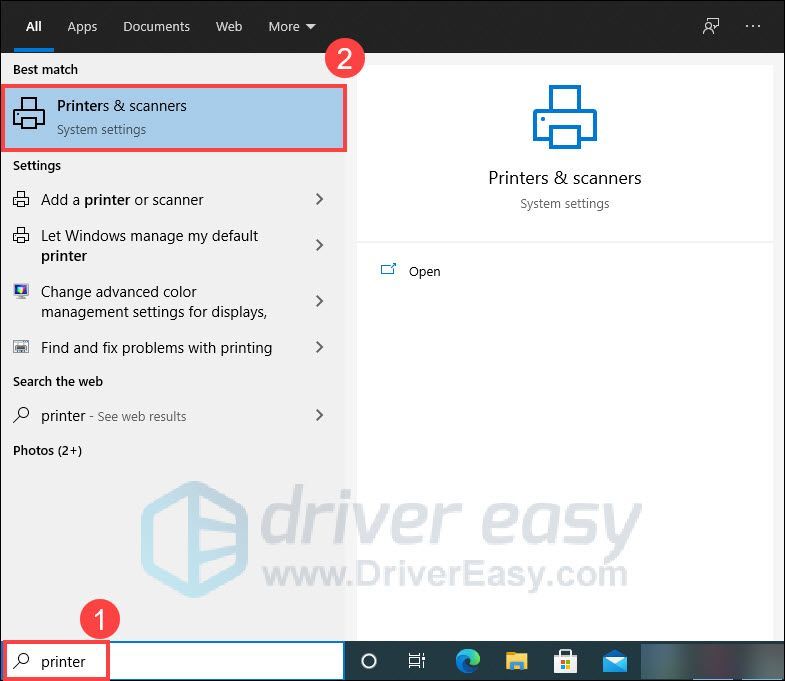
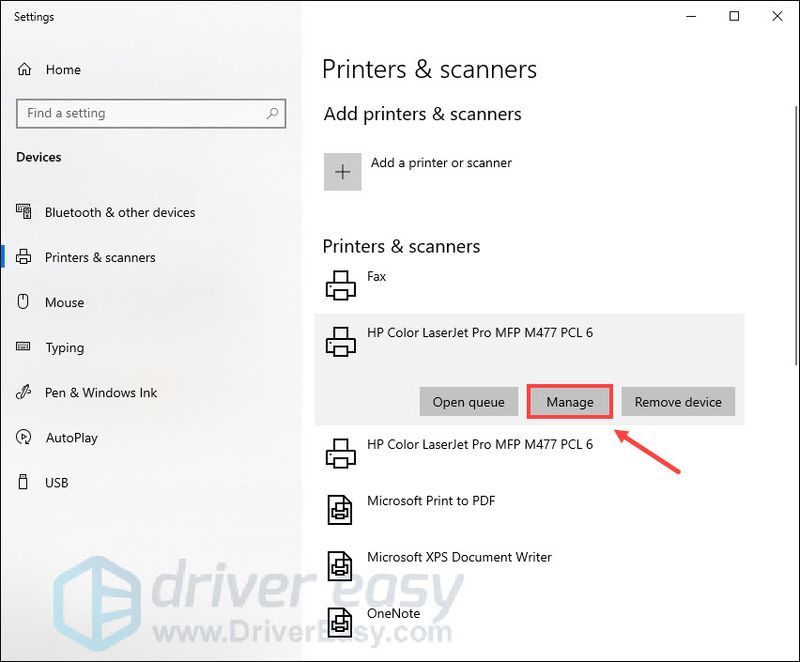
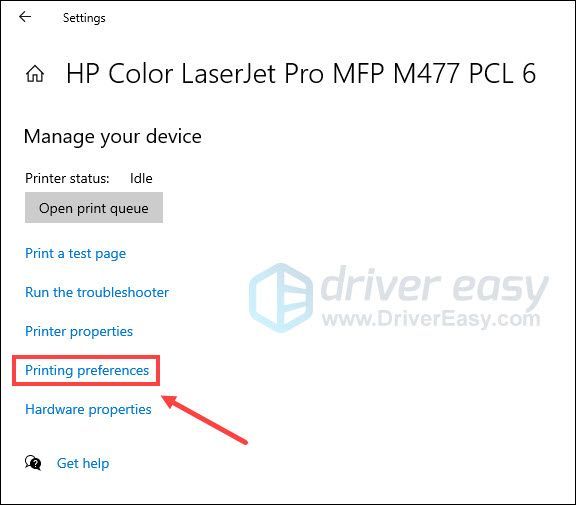
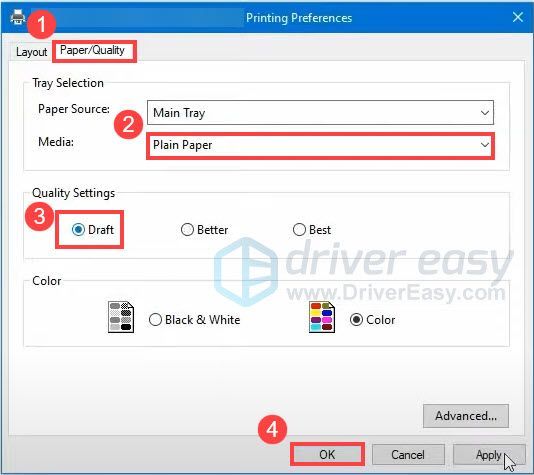
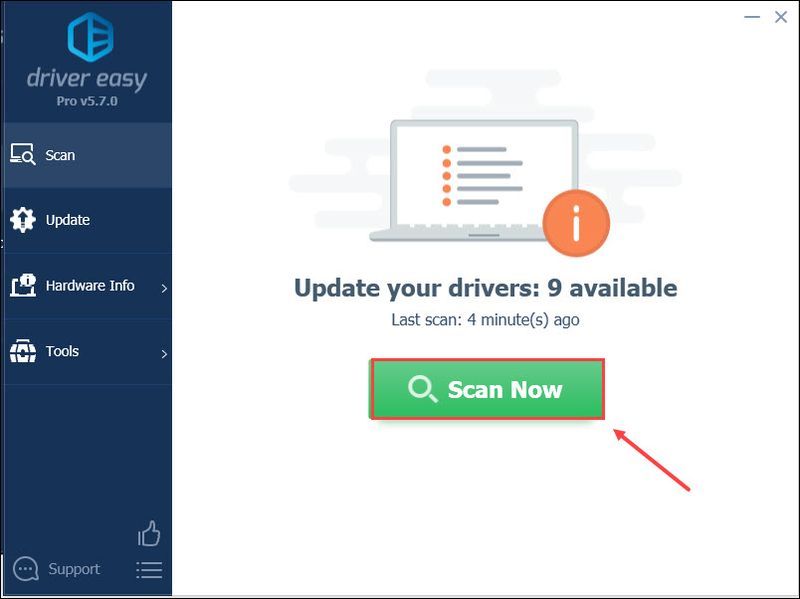
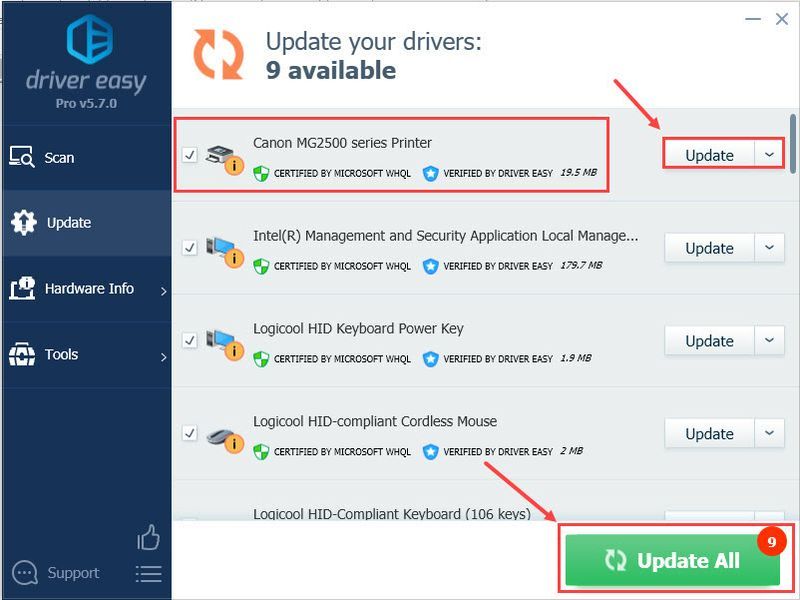
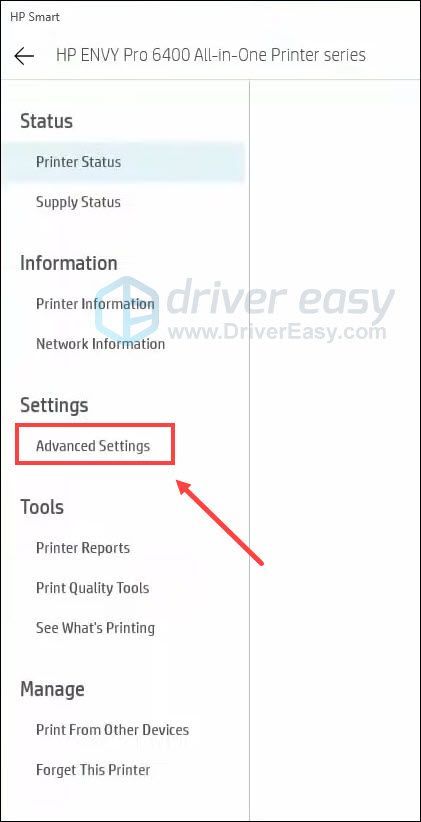
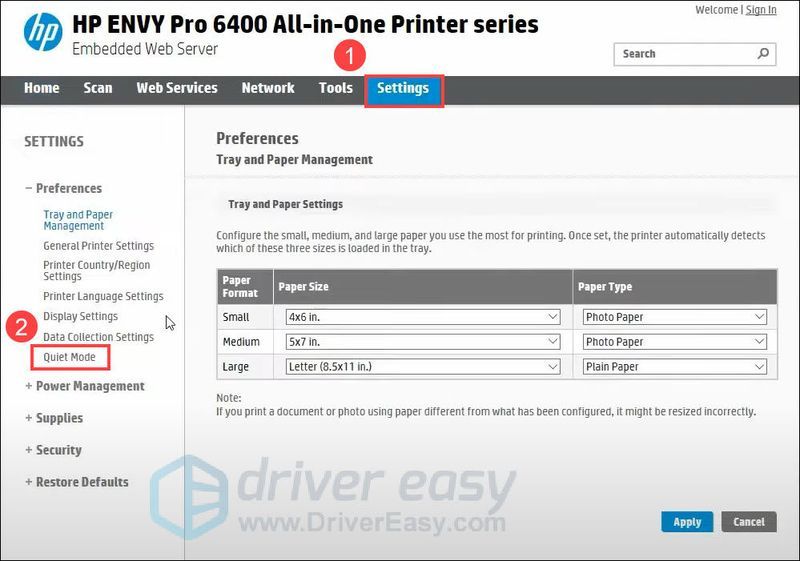
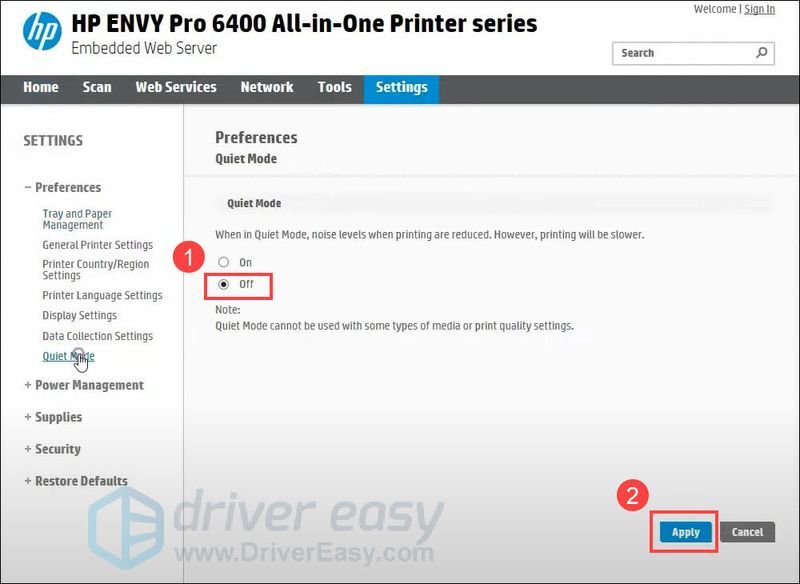
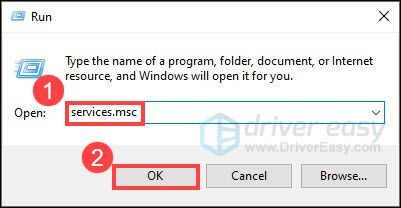
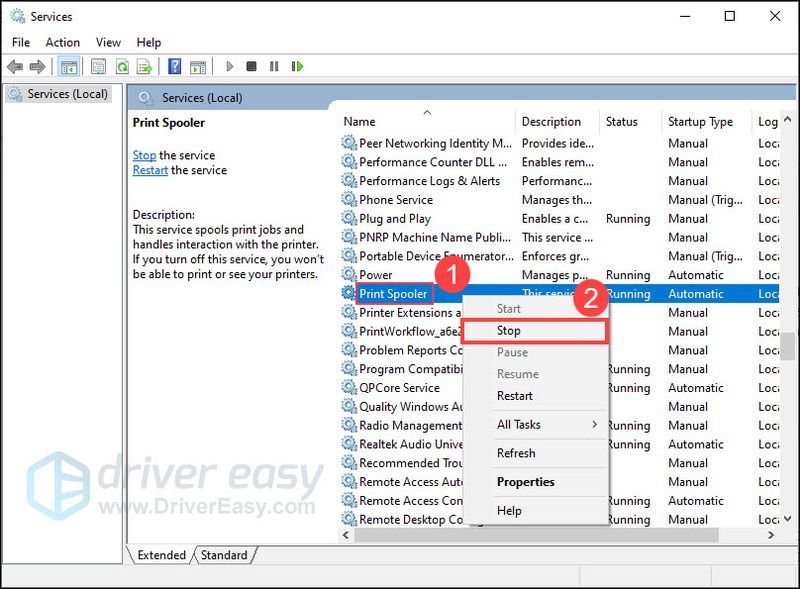
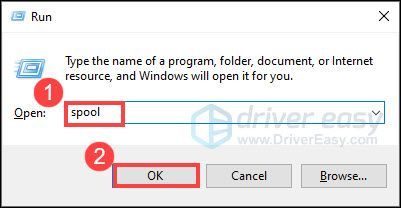
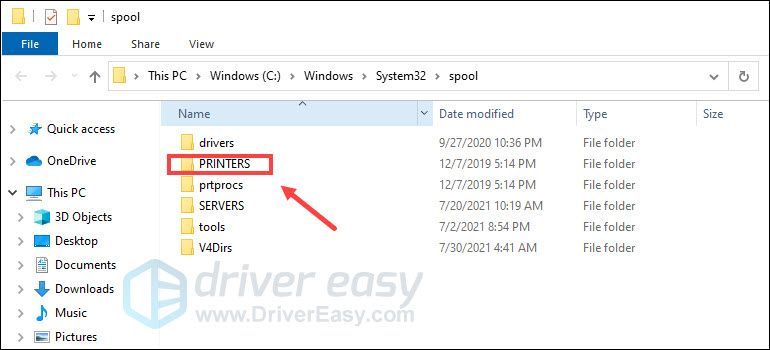
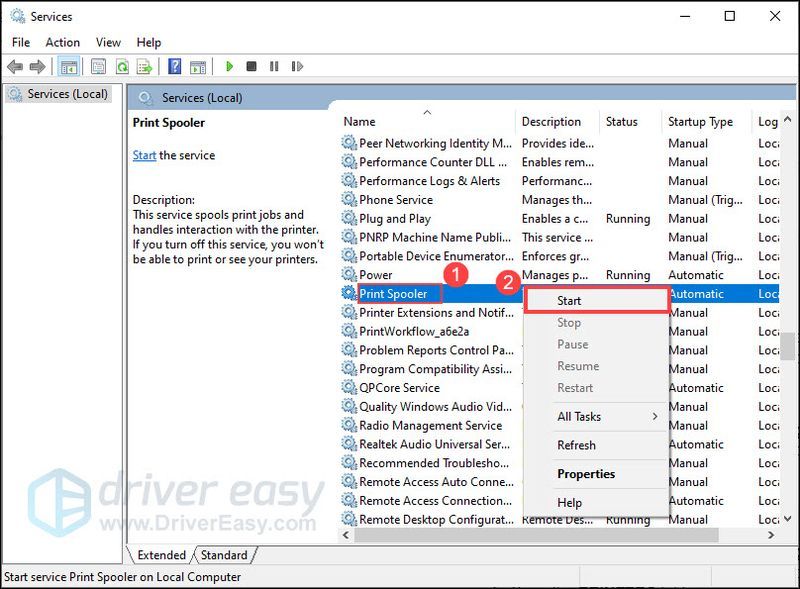


![[தீர்க்கப்பட்டது] வாட்ச் நாய்கள்: லெஜியன் கணினியில் செயலிழக்கிறது](https://letmeknow.ch/img/program-issues/03/watch-dogs-legion-keeps-crashing-pc.jpg)
![[6 தீர்வுகள்] Windows 10 இல் 100% வட்டு பயன்பாடு](https://letmeknow.ch/img/other/96/utilisation-disque-100-sur-windows-10.jpg)


